

© by Christa 03.05.2011
French Italy
Italy 
Dieses Tutorial stammt allein aus meiner eigenen Feder.
Das © Copyright für das Tutorial liegt allein bei mir.

Das Tutorial darf weder kopiert noch auf anderen Seiten zum Download angeboten werden.
Das Material stammt aus Tubentauschgruppen und von Tubenseiten.
Das © Copyright für das Material liegt allein bei den jeweiligen Herstellern.
Sollte ich unwissentlich ein Copyright verletzt haben , Mail an mich senden.
cg@silvercurlyart.de
thank you Nikita and MDZ for the Tubes
Maske Susanne
© All copyrights belongs to the original artists
Das Tutorial wurde mit PSP 9 geschrieben.
Drucksymbol - Seite drucken


Danke an alle Tester meiner Tutoriale 
************************************************************
Mein Material 

Xero Improver
Graphics Plus Cross Shadow
Unlimited 2.0- Buttons & Frames
L & K Zitah
Photo Effex Scanlines
Maske in den Masken Ordner kopieren.
**********************************************************
 |
Diese kleine Figur zum mitnehmen zur
Orientierung im Tutorial |
|
**********************************************************
Punkt :1
Neue Leinwand 800 x 650 px transparent
VG Farbe #076493
HG Farbe Weiß + HG Farbe Schwarz als zweite Farbe
Leinwand füllen mit Weiß
Plugin Photo Effex Scanlines
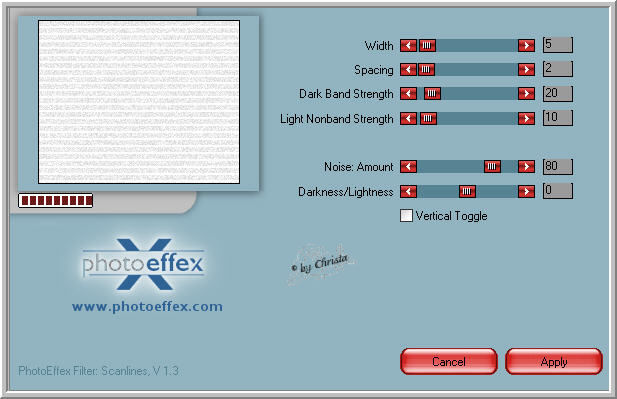
Neue Rasterebene jetzt als HG Farbe Schwarz einstellen.
Farbverlauf erstellen - Ebene füllen.
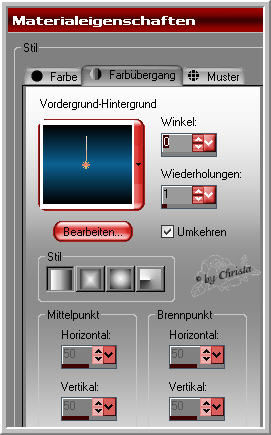
Punkt :2
Kopiere Tube - Nikita ( Landschaft ) einfügen als neue Ebene.
Etwas nach oben verschieben - Ebene auf Helligkeit stellen.
Plugin FM Tile Tools - Blend Emboss
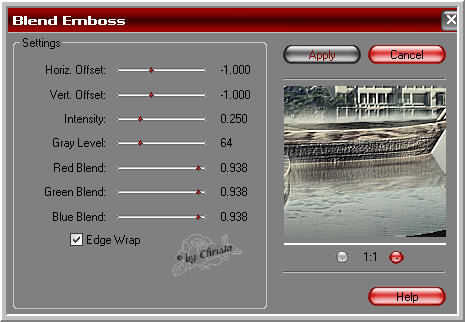
Ebene nach unten zusammenfassen - Ebene - Maske aus Datei laden.
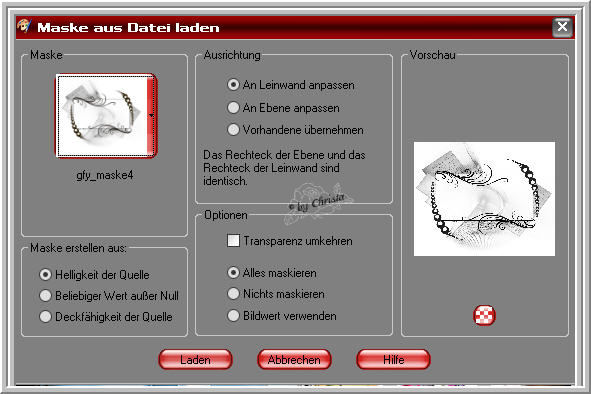
Gruppe zusammenfassen....
Plugin L & K Zitah
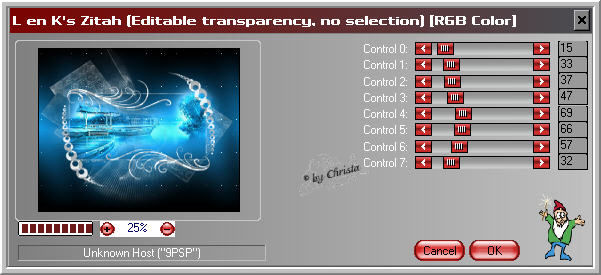
Plugin Graphics Plus Cross Shadow
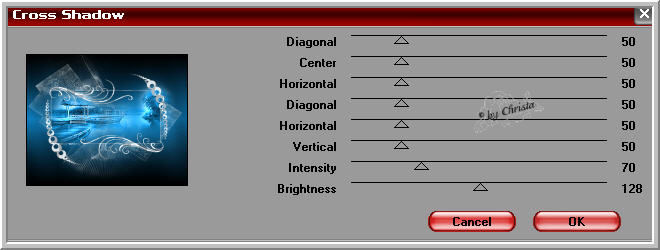
Punkt :3
Jetzt benötigst du eine liegende Tube - Kopieren - Einfügen als neue Ebene.
Unten am Rand anordnen.
Ich dupliziere die Ebene - Orginalebene der Tube kolorieren.
Werte F + S der VG Farbe
Schlagschatten 0 / 0 / 65 / 22,00 Schwarz
Duplizierte Tube auf Weiches Licht stellen.
Auf beiden Ebenen - Plugin Xero Improver
10 / 10 / 10 anwenden..
Ebene Raster 1 - Auswahl alles - Bild - Beschneiden auf Auswahl
Auswahl alles - Auswahl ändern - verkleinern um
35 px - Auswahl umkehren
Ebene der Orginaltube aktivieren - Kopieren
Neue Rasterebene - Anordnen an erste Stelle - Einfügen in eine Auswahl
Auswahl aufheben....
Punkt :4
Ebene duplizieren - Horizontal spiegeln - Ebene nach unten zusammenfassen.
Duplizieren - Vertikal spiegeln -
Ebene nach unten zusammenfassen.
Jetzt solltest du eine Randebene haben...
Wiederhole den Schlagschatten jetzt aber eine etwas dunklere
VG Farbe benutzen.. bei mir #144d68

Plugin Unlimited 2.0 - Buttons & Frames - Glass Frame 2
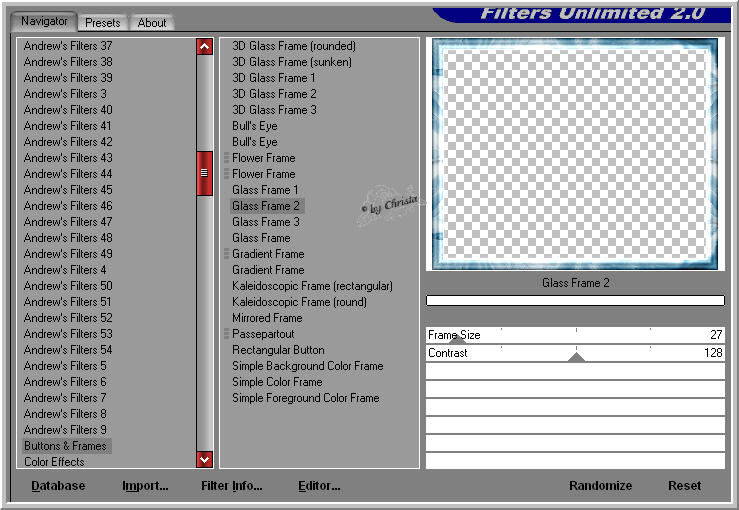
Füge jetzt einen passenden Text oder meinen als neue Ebene ein.
Wasserzeichen als neue Ebene einfügen.
Punkt :5 Animation
Aktiv die Maskenebene - Plugin Alien Skin - Xenofex 2.0
Constellation
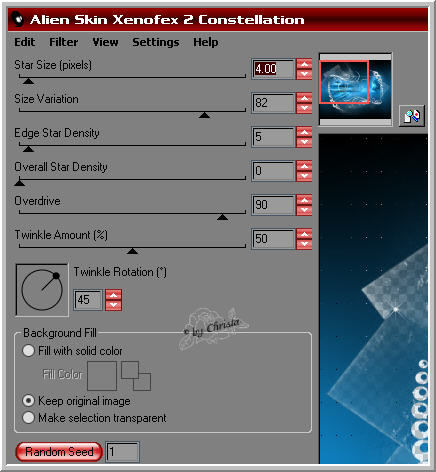
Kopieren alle Ebenen - AniShop öffnen - Einfügen als neue Animation
PSP den letzten Schritt rückgängig machen -
wiederhole Xenofex nur einmal auf Random Seed klicken.
Kopieren alle Ebenen - AniShop - Einfügen nach dem ausgewählten Einzelbild.
PSP den letzten Schritt rückgängig machen -
wiederhole Xenofex nur einmal auf Random Seed klicken.
Kopieren alle Ebenen - AniShop - Einfügen nach dem ausgewählten Einzelbild.
Bearbeiten - Alles auswählen -
Animation - Einzelbildeigenschaft auf 20 stellen.
Speichern als GIF
Ich hoffe euch hat das Tutorial gefallen.
LG Christa
